Guide remarquable sur la façon de désactiver SOS sur iPhone
 Mis à jour par Lisa Ou / 22 août 2023 09:15
Mis à jour par Lisa Ou / 22 août 2023 09:15Bonne journée! J'ai acheté un nouvel iPhone et, en explorant ses fonctionnalités, j'ai accidentellement activé le SOS. Par conséquent, chaque fois que j'appuie involontairement sur certaines touches, il effectue automatiquement des appels d'urgence. Est-ce que quelqu'un pourrait m'apprendre comment désactiver SOS sur iPhone ? Appeler une urgence par accident ne fait que causer des désagréments à moi et aux personnes à l'appel.
Le mode SOS sur un iPhone est intégré à l'appareil afin que vous puissiez passer un appel d'urgence en cas de danger. Cependant, cela peut également provoquer une nuisance lorsque vous appuyez accidentellement sur les boutons désignés, et l'appareil vous connecte immédiatement à l'appel d'urgence. Par conséquent, de nombreux utilisateurs iOS préfèrent le désactiver pour éviter de passer des appels inutiles qui pourraient ne faire que faire perdre du temps et des ressources au personnel d'urgence. Mais comment vas-tu l’éteindre ? Eh bien, n'y pensez plus, car cet article vous donne les instructions pour désactiver SOS sur votre iPhone. Plus d’informations sur SOS seront également ci-dessous, alors veuillez commencer.
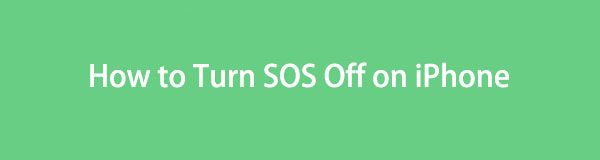

Liste de guide
FoneLab vous permet de fixer l'iPhone / iPad / iPod du mode DFU, du mode de récupération, du logo Apple, du mode casque, etc. à un état normal sans perte de données.
- Résoudre les problèmes de système iOS désactivés.
- Extrayez les données des appareils iOS désactivés sans perte de données.
- C'est sûr et facile à utiliser.
Partie 1. Que signifie SOS sur iPhone
SOS, en général, est un code d'urgence, c'est pourquoi les développeurs l'ont utilisé comme mode ou fonctionnalité sur de nombreux appareils à des fins d'urgence. Sur un iPhone, l'activation du SOS vous permet d'appeler automatiquement les services d'urgence en appuyant simultanément sur le bouton latéral de l'appareil et sur l'une de ses touches de volume. Il partagera également votre position afin que le personnel d'urgence puisse vous trouver en cas de besoin.
Pendant ce temps, voir le message "SOS uniquement" sur la barre de notification de votre iPhone signifie que votre appareil ne peut pas se connecter à un réseau cellulaire régulier. Mais ne vous inquiétez pas, puisque le message « SOS uniquement » indique que vous pouvez passer des appels d'urgence même si vous êtes hors de portée du réseau de l'opérateur mobile. Et c'est l'un des moments recommandés pour activer les fonctionnalités SOS de votre iPhone. Mais si vous n'êtes pas dans une telle situation, vous pouvez l'éteindre en utilisant les parties suivantes.
Partie 2. Comment désactiver SOS sur iPhone
Vous avez 2 options pour désactiver le SOS sur votre iPhone. Utilisez-le sur votre application Paramètres ou utilisez Siri pour lui commander de désactiver le mode. Choisissez la procédure où vous êtes à l'aise pour faire l'expérience d'un processus d'arrêt en douceur.
Option 1. Désactiver SOS sur les paramètres de l'iPhone
L'application Paramètres est le principal endroit que vous pouvez visiter lorsque vous modifiez les opérations sur votre iPhone. Et parmi les fonctionnalités que vous pouvez modifier se trouve le mode SOS. Vous pouvez configurer SOS, modifier ses options et le désactiver en naviguant dans l'application Paramètres. Mais si vous pensez que cela nécessite des étapes complexes, ne vous inquiétez pas. Il vous suffit d'appuyer sur quelques options et les appels d'urgence accidentels seront désactivés sur votre appareil en un rien de temps.
Suivez les étapes simples ci-dessous pour déterminer comment désactiver SOS sur iPhone dans l'application Paramètres :
Étape 1Accédez à votre iPhone Paramètres application, puis passez immédiatement à l'application Urgence SOS languette. Les fonctionnalités du mode SOS, telles que les options d'appel, les contacts d'urgence, le son du compte à rebours, etc., s'afficheront sur l'écran suivant.
Étape 2Vous verrez le Appel automatique près de l’écran supérieur et un curseur sera aligné sur son côté droit. Désactivez-le en basculant le curseur vers la gauche. La prochaine fois que vous appuierez accidentellement sur le Raccourcis SOS touches, l'appareil ne fera plus d'appel d'urgence.
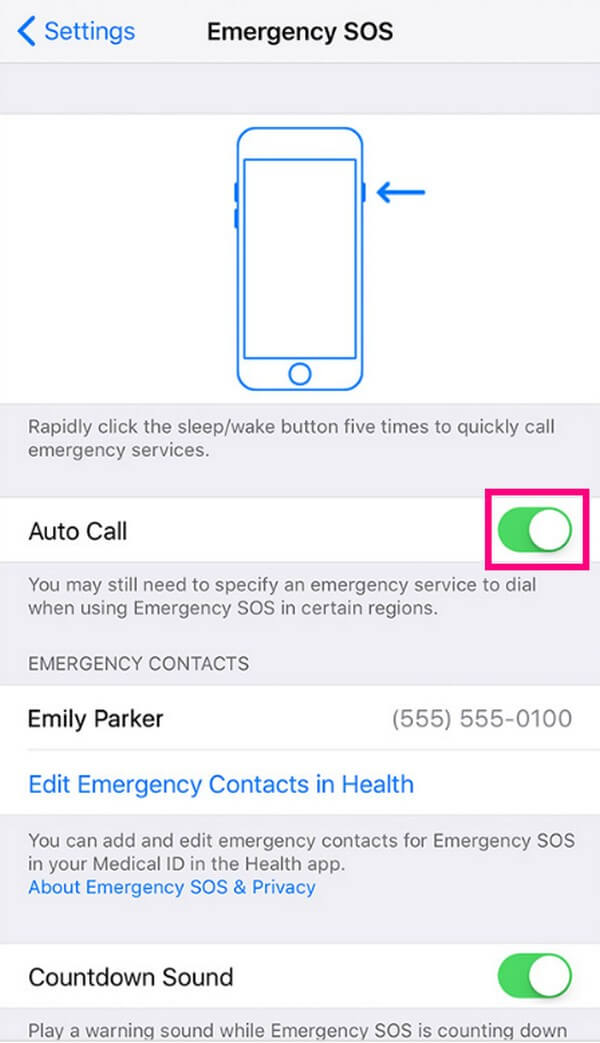
FoneLab vous permet de fixer l'iPhone / iPad / iPod du mode DFU, du mode de récupération, du logo Apple, du mode casque, etc. à un état normal sans perte de données.
- Résoudre les problèmes de système iOS désactivés.
- Extrayez les données des appareils iOS désactivés sans perte de données.
- C'est sûr et facile à utiliser.
Option 2. Désactivez SOS sur iPhone avec Siri
D'un autre côté, commander Siri est l'une des techniques les plus accessibles pour exécuter diverses opérations sur votre iPhone. Si vous ne le savez pas, Siri est un assistant à commande vocale intégré sur les appareils Apple, tels qu'un iPhone, un iPad, un Mac, etc. Vous pouvez l'utiliser pour effectuer des tâches telles que configurer ou désactiver SOS sur l'appareil. Il vous permet également de demander des informations et Siri fournira les détails sur votre écran. Ainsi, elle peut être plus utile et plus pratique que la méthode précédente.
Imitez le processus simple ci-dessous pour comprendre comment désactiver le SOS sur iPhone avec l'assistant vocal d'Apple, Siri :
Étape 1Avant d'utiliser Siri, assurez-vous d'abord qu'il est activé sur votre iPhone. Sinon, activez-le en accédant à Paramètres > Siri et recherche, puis activez l'option Écouter "Hey Siri" curseur sous le Demandez à Siri sur l’écran suivant.
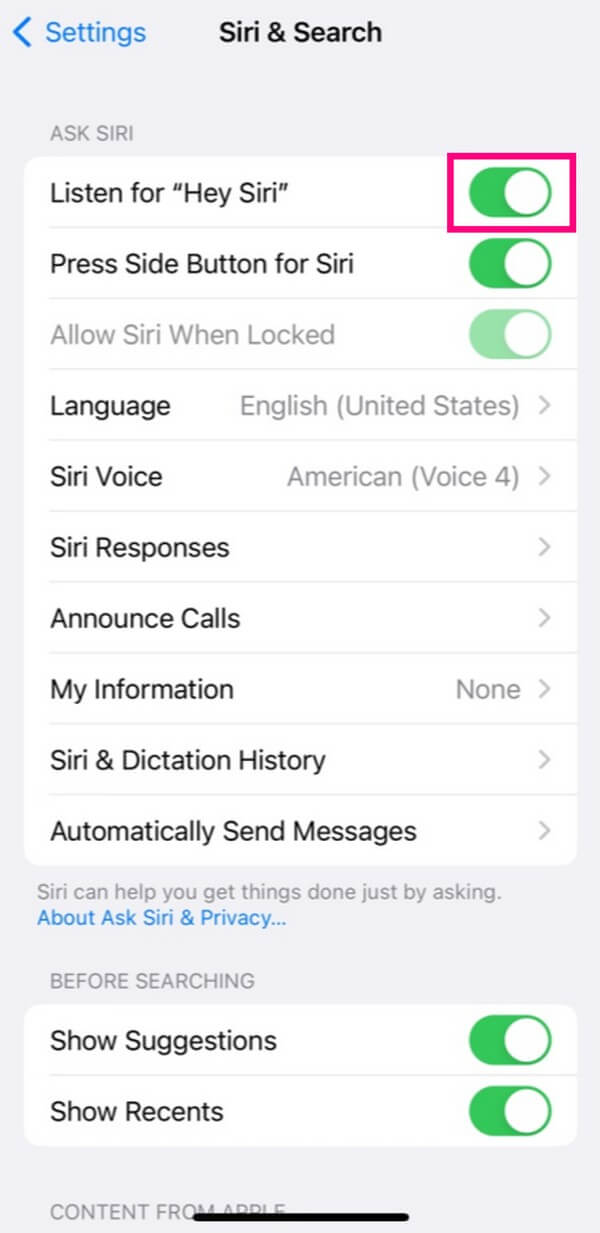
Étape 2Une fois Siri activé, revenez à votre écran d’accueil et dites «Hey Siri" près du microphone de l'iPhone. Lorsque l'icône Siri s'affiche sur l'écran inférieur, dites : «Désactivez le SOS d'urgence." Siri confirmera alors qu'il a été désactivé dans un instant.
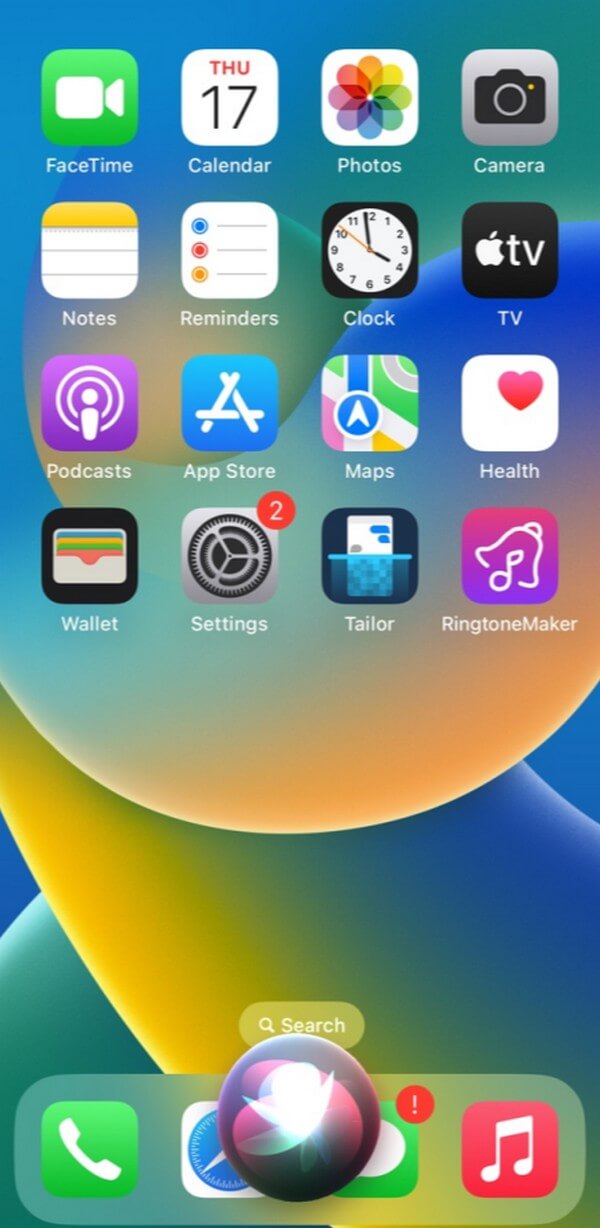
Partie 3. Utilisez la récupération du système FoneLab iOS si cela ne fonctionne pas
FoneLab iOS System Recovery est un programme que vous pouvez exécuter si les méthodes précédentes ne fonctionnent pas sur votre iPhone. Les appareils Apple sont connus pour être robustes, mais comme les autres systèmes d'appareils, ils peuvent toujours rencontrer des problèmes. Par conséquent, vous pouvez soupçonner qu'un problème inconnu peut être la raison pour laquelle vous ne pouvez pas désactiver le SOS d'urgence sur l'appareil. Mais ne vous inquiétez pas; cet outil de récupération du système vous soutient, car il est connu pour sa capacité à résoudre presque tous les problèmes iOS. De plus, il est pris en charge par macOS et Windows, il y a donc de fortes chances que vous l'obteniez sans problème sur votre ordinateur.
FoneLab vous permet de fixer l'iPhone / iPad / iPod du mode DFU, du mode de récupération, du logo Apple, du mode casque, etc. à un état normal sans perte de données.
- Résoudre les problèmes de système iOS désactivés.
- Extrayez les données des appareils iOS désactivés sans perte de données.
- C'est sûr et facile à utiliser.
Consultez les directives pratiques ci-dessous comme modèle pour corriger le mode SOS sur votre iPhone qui ne fonctionne pas avec FoneLab iOS System Recovery:
Étape 1Le site FoneLab iOS System Recovery contient la description du programme, les fonctionnalités, les appareils pris en charge, les directives de base et bien plus encore. Vous pouvez parcourir sa page officielle pour savoir comment fonctionne l'outil, mais revenez ensuite à la page d'accueil et appuyez sur le bouton Téléchargement gratuit bouton. De cette façon, le fichier d'installation sera enregistré, vous permettant de cliquer et de gérer ses autorisations pour installer et lancer l'outil de récupération du système par la suite.
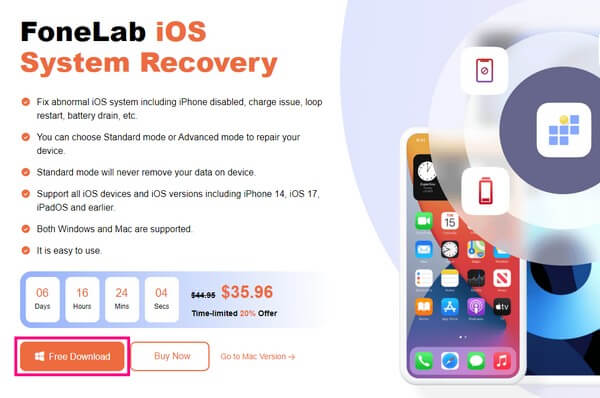
Étape 2Appuyez sur la case rectangulaire qui dit Restauration de Système iOS en haut à droite de l’interface principale. Cela mènera à la fonction de réparation du programme. Mais si vous souhaitez explorer les autres fonctionnalités plus tard, vous pouvez accéder à la zone de récupération de données, à la sauvegarde et à la restauration, etc. Pendant ce temps, l'interface suivante présente divers problèmes iOS. Clique le Accueil onglet en dessous d'eux pour continuer. Ensuite, reliez votre iPhone au programme avec un câble Lightning.
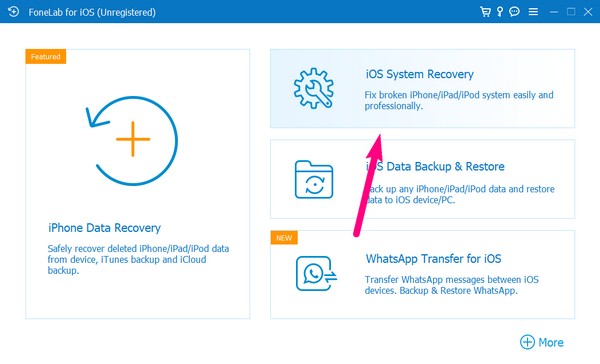
Étape 3Ensuite, sélectionnez Mode standard parmi les choix de types de réparation pour un processus de réparation régulier sur votre iPhone. Mais si vous préférez nettoyer l'appareil en supprimant tout, choisissez le mode avancé. Après cela, appuyez sur Confirmer ci-dessous pour afficher les instructions pour les différents modèles d’iPhone. Sélectionnez et suivez le vôtre pour passer en mode de récupération et obtenir le package du micrologiciel pour résoudre le problème SOS de votre iPhone.
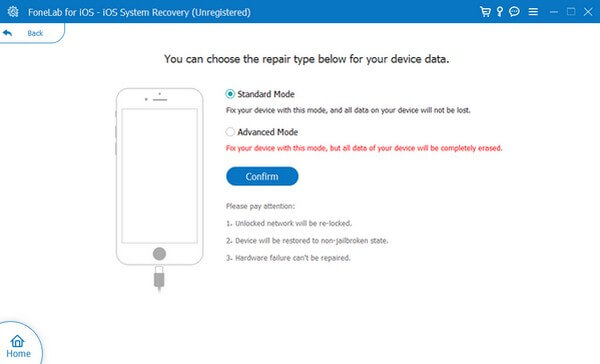
FoneLab vous permet de fixer l'iPhone / iPad / iPod du mode DFU, du mode de récupération, du logo Apple, du mode casque, etc. à un état normal sans perte de données.
- Résoudre les problèmes de système iOS désactivés.
- Extrayez les données des appareils iOS désactivés sans perte de données.
- C'est sûr et facile à utiliser.
Partie 4. FAQ sur la façon de désactiver SOS sur iPhone
1. Pourquoi mon iPhone est-il bloqué sur l'écran SOS ?
Si votre iPhone est bloqué sur l'écran SOS, la principale possibilité que nous pouvons examiner est un problème système. Il peut y avoir un pépin ou quelque chose dans le système qui a bloqué votre iPhone sur un certain écran. Mais avec un outil comme FoneLab iOS System Recovery, le problème avec votre système disparaîtra quelle qu'en soit la cause.
2. Comment supprimer le SOS uniquement dans le coin de l'écran de mon iPhone ?
Si le problème est dû à un bug temporaire, redémarrez votre iPhone ou réinsérez votre carte SIM. Vous pouvez également désactiver vos données cellulaires et les réactiver pour actualiser le réseau de l'appareil.
FoneLab vous permet de fixer l'iPhone / iPad / iPod du mode DFU, du mode de récupération, du logo Apple, du mode casque, etc. à un état normal sans perte de données.
- Résoudre les problèmes de système iOS désactivés.
- Extrayez les données des appareils iOS désactivés sans perte de données.
- C'est sûr et facile à utiliser.
Merci d'avoir fait confiance à nos stratégies pour désactiver le SOS sur votre iPhone. Si nécessaire, d'autres solutions pour des problèmes d'appareil comme celui-ci seront disponibles. FoneLab iOS System Recovery site.
